WebView
WebView란 프레임워크에 내장된 웹 브라우저 Component로써 View 형태로 App에 임베딩 하는 것이 가능합니다.
이러한 WebView는 App 안에서 HTML을 호출하여 App을 구현하는 Hybrid 형태의 App을 개발하는데 주로 사용됩니다. 다만, PC환경과 OS가 다르기 때문에 HTML5 호환성 등 일부 기능의 제약을 가지고 있습니다.
WebView 사용 방법
먼저 WebView를 사용하기 위해서는 인터넷에 대한 권한을 부여해야 합니다.
Manifest.xml
<uses-permission android:name="android.permission.INTERNET"/>
이후, WebView를 사용할 Activity와 해당 Activity의 Layout에 WebView 관련 코드를 추가합니다.
activity_main.xml
<WebView
android:id="@+id/webView"
android:layout_width="match_parent"
android:layout_height="match_parent"/>
MainActivity.kt
val webView = findViewById<WebView>(R.id.webView)
webView.settings.apply{
// Enable Javascript Via WebView, Default is disabled
javaScriptEnabled = true
}
webView.webViewClient = WebViewClient()
webView.loadUrl("http://192.168.45.222:8081")
여기서 주의해야할 점이 WebView의 경우 javascript가 기본적으로 비활성화 되어 있기 때문에 WebView가 정상적으로 동작하지 않는다면 "javascriptEnabled = true"를 통하여 javascript를 활성화 해주어야 합니다.
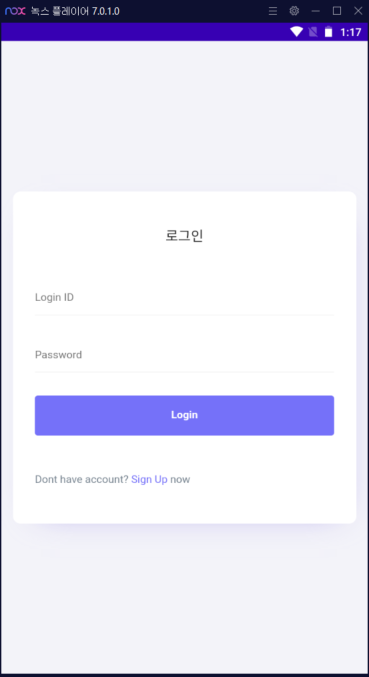
JavascriptInterface
Android에서 WebView를 사용하는 App의 경우 Client 측 javascript와 Android Code 간에 Interface를 만들 수 있는데 이를 JavascriptInterface라고 부릅니다.
먼저 WebView에서 실행할 Android Code가 담겨 있는 JavascriptInterface Code를 작성합니다.
MainActivity.kt
public class A{
var flag = "hacksmsFlag"
}
class WebAppInterface(private val mContext:Context){
val a = A()
@JavascriptInterface
fun showAlert(){
Toast.makeText(mContext, a.flag, Toast.LENGTH_SHORT).show()
}
}
그리고 WebView를 사용하는 Activity에서 addJavascriptInterface() 메서드를 이용하여 WebAppInterface 내 JavascriptInterface Code를 사용할 수 있도록 권한을 부여해줍니다.
val webView = findViewById<WebView>(R.id.webView)
webView.settings.apply{
// Enable Javascript Via WebView, Default is disabled
javaScriptEnabled = true
}
// 2rd Argument is Selector Name
webView.addJavascriptInterface(WebAppInterface(this),"Hacksms")
참고로 addJavascriptInterface의 2번째 인자로 부여하는 문자열이 Android Code에 접근할 수 있는 선택자가 됩니다.
(ex: Hacksms.showAlert)
마지막으로 WebView에 호출한 웹 서버에 Android Code에 접근할 수 있는 javascript Code를 작성합니다.
<button class="btn btn-lg" onclick="Hacksms.showAlert();">Test</button>
이후 WebView에 접근하여 해당 버튼을 클릭할 경우 JavascriptInterface 내 Code가 실행되는 것을 확인할 수 있습니다.
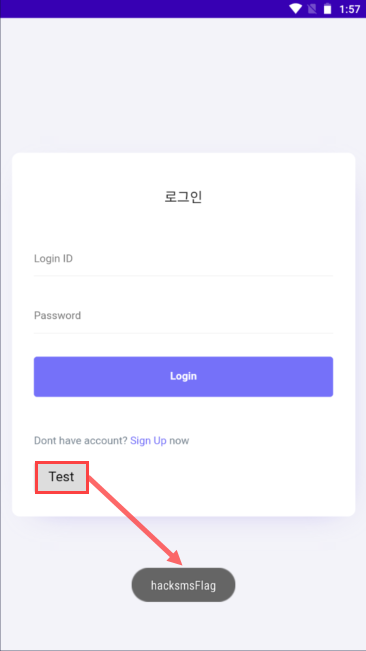
'Study > Mobile' 카테고리의 다른 글
| [Kotlin] 딥링크 (DeepLink) (0) | 2022.08.07 |
|---|---|
| [Android] 4대 Component (0) | 2022.08.05 |
| iOS Application Life Cycle (0) | 2022.03.18 |
| [Kotlin] ROOM Database 사용 방법 (0) | 2022.01.10 |
| [Kotlin] Intellij에서 Anroid 세팅 (0) | 2022.01.04 |




댓글